آموزش تب Playback ویدئو پاورپوینت
در نرمافزار Microsoft PowerPoint، تب Playback مربوط به تنظیمات و پخش ویدیو است که هنگام انتخاب یک فایل ویدیویی در اسلاید فعال میشود. در ادامه به طور کامل و با جزئیات، هر قسمت از این تب را با توجه به تصویر ارسالشده توضیح میدهم:

در سایت اسلاید داک در بخش فرمت پاورپوینت می توانید انواع تم و قالب پاورپوینت را دانلود کنید.
بخش ۱: Preview (پیشنمایش)
Play (پخش):
با کلیک روی این گزینه، میتوانید ویدیویی را که در اسلاید قرار دادهاید، در خود پاورپوینت پیشنمایش کنید. این کار به شما اجازه میدهد بدون اجرای کل اسلاید، ویدیو را ببینید و تنظیمات آن را بررسی کنید.
بخش ۲: Bookmarks (نشانکها)
Add Bookmark (افزودن نشانک):
این ابزار اجازه میدهد تا در نقاط خاصی از ویدیو “نشانک” (Bookmark) اضافه کنید. این نشانکها برای هماهنگی با انیمیشنها یا تنظیمات خاص دیگر استفاده میشوند.
Remove Bookmark (حذف نشانک):
اگر قبلاً Bookmark ایجاد کردهاید، با این گزینه میتوانید آن را حذف کنید. این دکمه زمانی فعال میشود که یک نشانک انتخاب شده باشد.
بخش ۳: Editing (ویرایش ویدیو)
Trim Video (برش ویدیو):
با کلیک بر این گزینه، پنجرهای باز میشود که به شما اجازه میدهد ابتدا و انتهای ویدیو را برش دهید. این کار مفید است اگر فقط بخشی از یک ویدیو را بخواهید نمایش دهید.
Fade Duration (مدت زمان محو شدن):
Fade In (محو به داخل): مدت زمانی که ویدیو به آرامی از سیاهی (یا شفافیت) ظاهر شود. به صورت پیشفرض روی ۰.۰۰ ثانیه تنظیم است، اما میتوانید آن را تغییر دهید تا مثلاً ویدیو با افکت آرام شروع شود.
Fade Out (محو به خارج): مدت زمان برای ناپدید شدن تدریجی ویدیو در انتها.
بخش ۴: Video Options (تنظیمات پخش ویدیو)
Start (شروع):
گزینهای بسیار مهم که تعیین میکند ویدیو چه زمانی شروع به پخش کند:
In Click Sequence (در توالی کلیک): ویدیو به عنوان بخشی از کلیکهای پیاپی پخش میشود.
Automatically (بهصورت خودکار): ویدیو به محض رسیدن به اسلاید شروع میشود.
When Clicked On (با کلیک روی آن): ویدیو تنها زمانی پخش میشود که روی آن کلیک شود.
Play Full Screen (نمایش تمام صفحه):
اگر این گزینه تیک خورده باشد، هنگام پخش، ویدیو تمام صفحه خواهد شد، که برای فیلمهای توضیحی یا سخنرانیها مناسب است.
Hide While Not Playing (پنهانسازی زمانی که پخش نمیشود):
وقتی این گزینه فعال شود، ویدیو در اسلاید دیده نمیشود مگر زمانی که در حال پخش باشد. این قابلیت برای تمیز نگه داشتن ظاهر اسلاید کاربردی است.
Loop until Stopped (تکرار تا توقف):
با فعال کردن این گزینه، ویدیو به طور پیوسته پخش خواهد شد تا زمانی که ارائهدهنده آن را متوقف کند یا به اسلاید بعدی برود. مناسب برای ویدیوهای پسزمینه یا پخشهای تکراری.
Rewind after Playing (بازگشت پس از پخش):
پس از پایان ویدیو، به ابتدای آن بازمیگردد. این کار باعث میشود که ویدیو در اجرای بعدی بلافاصله آماده پخش باشد.
Volume (بلندی صدا):
با کلیک روی این گزینه میتوان بلندی صدای ویدیو را کنترل کرد. معمولاً چهار سطح وجود دارد: Low، Medium، High و Mute (بیصدا).
بخش ۵: Caption Options (زیرنویسها)
Insert Captions (درج زیرنویس):
اگر فایل زیرنویس با فرمت مناسب (مانند .vtt) دارید، میتوانید با این گزینه آن را به ویدیو اضافه کنید. این کار برای دسترسیپذیری بهتر (برای افراد ناشنوا یا غیرانگلیسیزبان) استفاده میشود.
بخش ۶: Save (ذخیرهسازی رسانه)
Save Media As (ذخیره رسانه بهعنوان):
این گزینه اجازه میدهد تا ویدیوی درجشده را به صورت یک فایل جداگانه ذخیره کنید. کاربردی برای زمانی که ویدیو را از یک منبع خارجی آوردهاید و میخواهید نسخهای از آن داشته باشید.
نکات تکمیلی:
برای استفاده کامل از تب Playback، باید حتماً یک فایل ویدیویی را انتخاب کرده باشید. در غیر این صورت این تب فعال نمیشود.
توصیه میشود پیش از ارائه نهایی، همه گزینههای پخش را تست و تنظیم کنید تا از هماهنگی ویدیو با ارائه مطمئن شوید.
ترکیب گزینههای Trim Video، Fade In/Out و Loop میتواند ظاهر حرفهایتری به ارائه شما بدهد.
در مجموع، تب Playback در پاورپوینت مجموعهای از ابزارهای کنترل و ویرایش ویدیو را ارائه میدهد که باعث میشود استفاده از ویدیوها در ارائهها بسیار حرفهایتر، دقیقتر و تعاملیتر باشد. تنظیم دقیق این گزینهها نهتنها کیفیت ارائه را افزایش میدهد، بلکه باعث درک بهتر مخاطب از محتوای ویدیویی میشود.


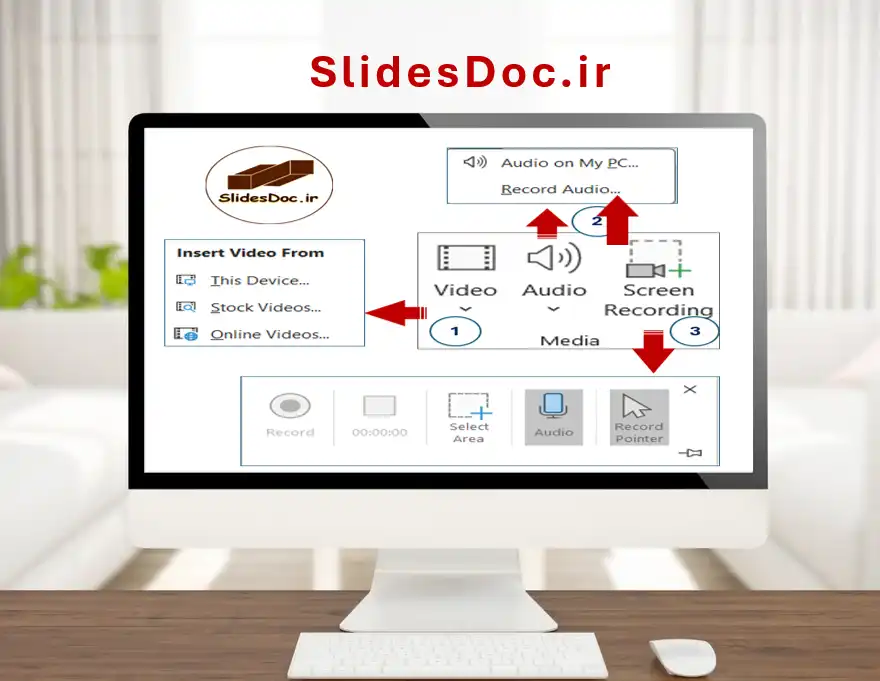





 789 کاربر
789 کاربر  292 محصول
292 محصول  240 مطلب
240 مطلب  331 دیدگاه
331 دیدگاه 

